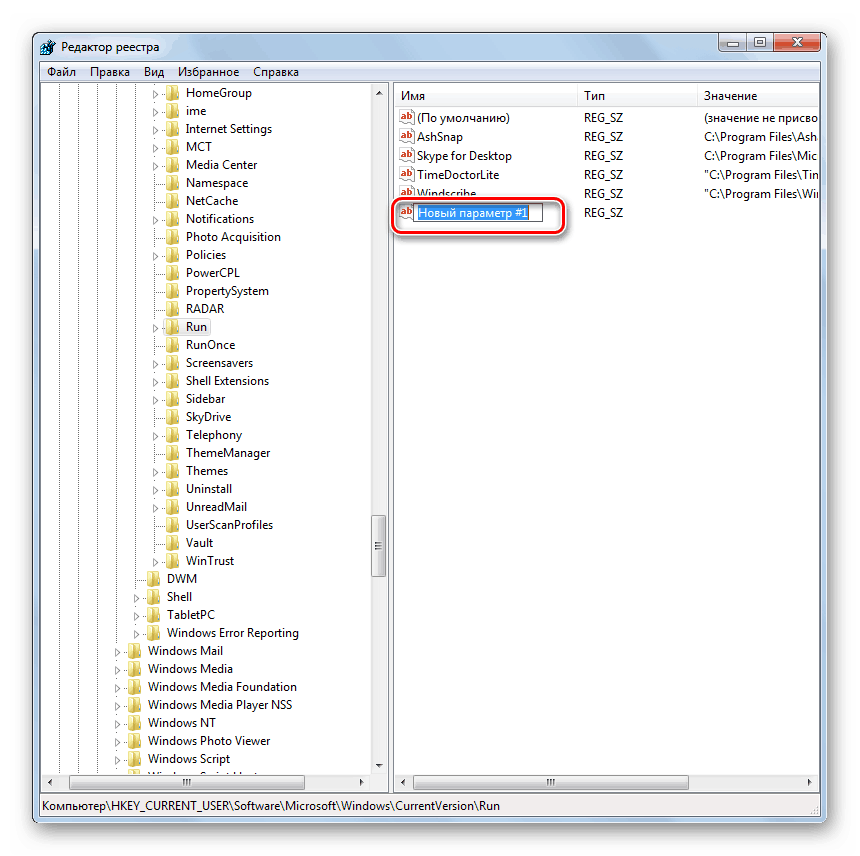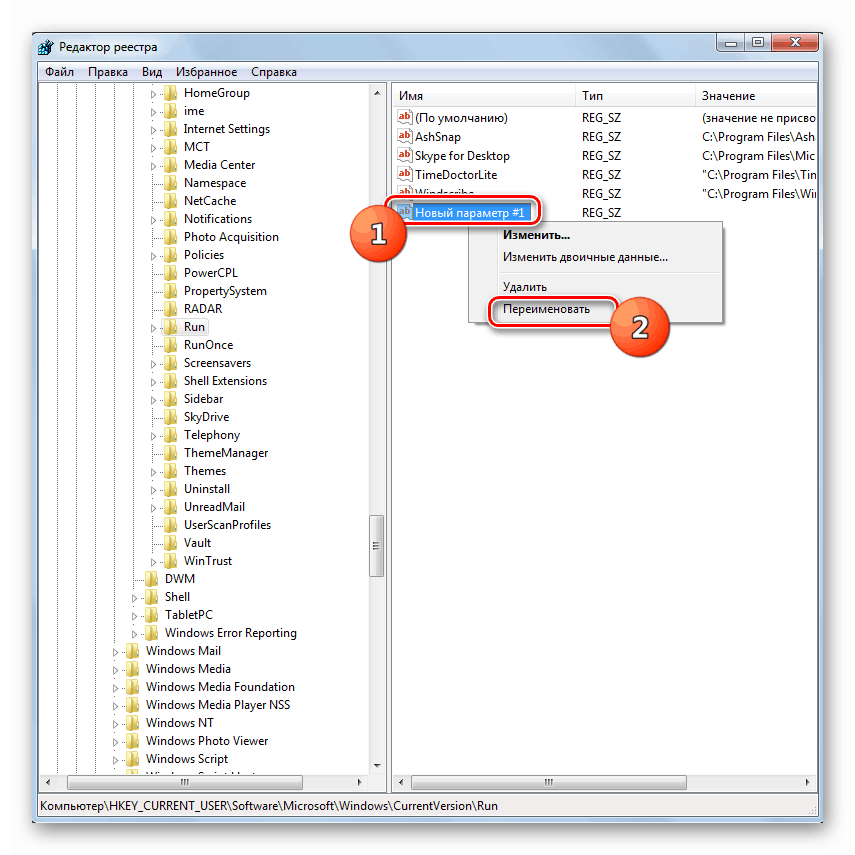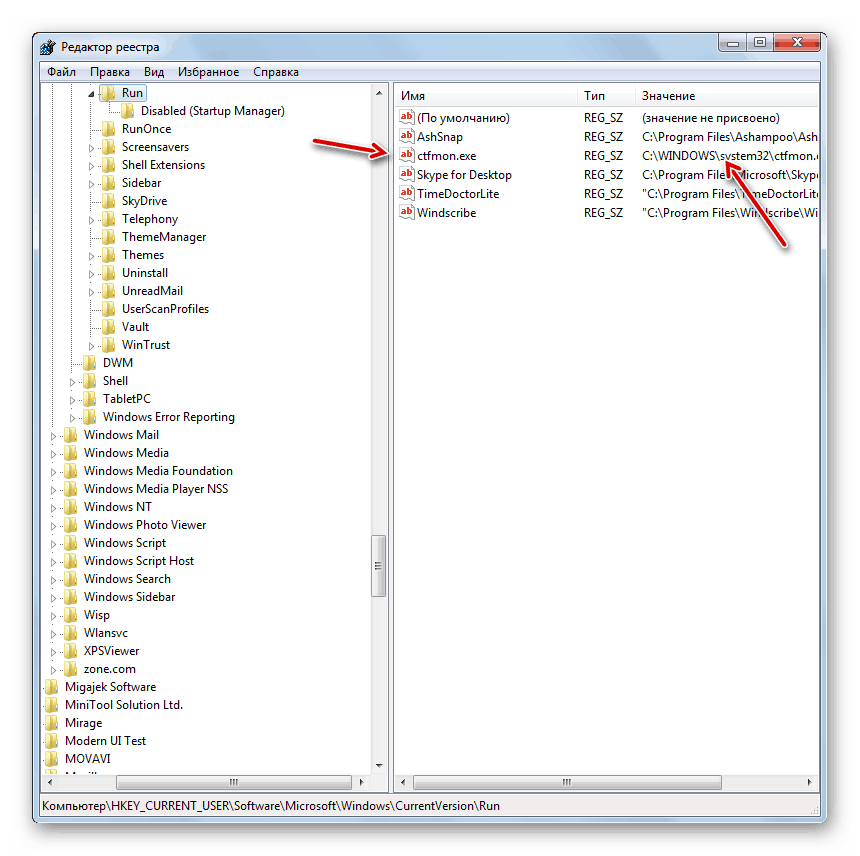Napraw problemy związane ze zmianą języka klawiatury w systemie Windows 7
Większość użytkowników często musi pracować z co najmniej dwoma układami klawiatury na komputerze PC - cyrylica i łacina. Zwykle przełączanie odbywa się bez problemów za pomocą skrótu klawiaturowego lub klikając odpowiednią ikonę na pasku narzędzi . Ale czasami przy wykonywaniu danych manipulacji mogą pojawić się problemy. Zobaczmy, co zrobić, jeśli język na klawiaturze nie zmieni się na komputerach z systemem Windows 7.
Zobacz także: Jak przywrócić pasek języka w systemie Windows XP
Treść
Odzyskiwanie przełącznika klawiatury
Wszystkie problemy z przełączaniem układów klawiatury na komputerze można podzielić na dwie duże grupy warunkowe: sprzęt i oprogramowanie. Najczęstszym czynnikiem w pierwszej grupie przyczyn jest banalna awaria klucza. Następnie wystarczy go naprawić, a jeśli nie można go naprawić, wymień klawiaturę jako całość.
O metodach eliminowania awarii spowodowanych przez grupę programową czynników omówimy w tym artykule bardziej szczegółowo. Najłatwiejszym sposobem rozwiązania problemu, który w większości przypadków pomaga, jest ponowne uruchomienie komputera, po którym z reguły zmiana układu klawiatury rozpoczyna się od nowa. Ale jeśli problem powtarza się regularnie, to ponowne uruchomienie komputera za każdym razem jest niewygodne, więc ta opcja nie jest akceptowalna. Następnie rozważmy najczęściej stosowane sposoby rozwiązania problemu zmiany układu klawiatury, który będzie znacznie wygodniejszy niż określona metoda.
Metoda 1: ręczne uruchamianie plików
Najczęstszym powodem, dla którego klawiatura nie jest przełączana, jest fakt, że plik systemowy ctfmon.exe nie jest uruchomiony. W takim przypadku musi być aktywowany ręcznie.
- Otwórz "Eksplorator Windows" i wpisz następującą ścieżkę na pasku adresu:
c:WindowsSystem32Następnie kliknij Enter lub kliknij ikonę w formie strzałki po prawej stronie wprowadzonego adresu.
- W otwartym katalogu znajdź plik o nazwie CTFMON.EXE i kliknij go lewym przyciskiem myszy.
- Plik zostanie aktywowany, a następnie wznowiona zostanie możliwość zmiany układu klawiatury językowej.
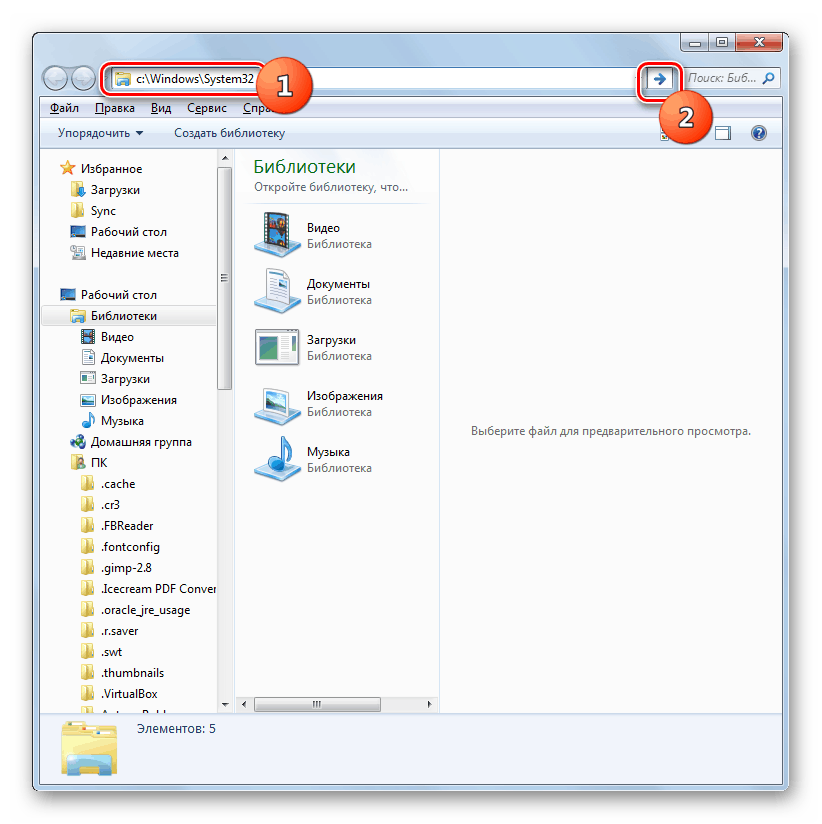

Istnieje również szybszy sposób działania, ale wymaga to zapamiętania polecenia.
- Wpisz polecenie Win + R na klawiaturze i wprowadź wyrażenie w otwartym oknie:
ctfmon.exeKliknij przycisk "OK" .
- Po tej czynności przywrócona zostanie możliwość zmiany układów.
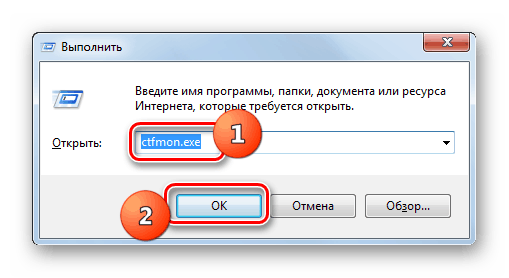
Tak więc każda z tych dwóch opcji ręcznego uruchamiania pliku CTFMON.EXE nie wymaga ponownego uruchomienia komputera, co jest znacznie wygodniejsze niż całkowite zrestartowanie systemu za każdym razem.
Metoda 2: Edytor rejestru
Jeśli ręczne uruchomienie pliku CTFMON.EXE nie pomogło, a klawiatura nadal się nie przełącza, warto spróbować rozwiązać problem, edytując rejestr. Ponadto, poniższa metoda rozwiąże problem dramatycznie, to znaczy, bez konieczności okresowego wykonywania akcji w celu aktywacji pliku wykonywalnego.
Uwaga! Przed przystąpieniem do jakichkolwiek procedur edytowania rejestru, stanowczo zalecamy utworzenie jego kopii zapasowej, aby móc przywrócić poprzedni stan podczas wykonywania błędnych działań.
- Wywołaj okno "Uruchom" , wpisując kombinację Win + R i wpisz do niego wyrażenie:
regeditNastępnie kliknij "OK" .
- W oknie "Edytor rejestru", które się uruchamia, należy wprowadzić pewne zmiany. Przewiń po lewej stronie okna kolejno w sekcjach "HKEY_CURRENT_USER" i "Software" .
- Następnie otwórz gałąź "Microsoft" .
- Teraz przejdź przez sekcje "Windows" , "CurrentVersion" i "Run" .
- Po przejściu do sekcji "Uruchom" , kliknij prawym przyciskiem myszy ( RMB ) jego nazwę iw otwartym menu wybierz "Utwórz" , a na dodatkowej liście kliknij element "Parametr ciągu" .
- Utworzony parametr łańcucha będzie wyświetlany po prawej stronie "edytora" . Wymagana jest zmiana nazwy na "ctfmon.exe" bez cytatów. Nazwę można wprowadzić bezpośrednio po utworzeniu elementu.
![Zmiana nazwy nowego parametru ciągu w Edytorze rejestru w systemie Windows 7]()
Po kliknięciu w inne miejsce na ekranie, w takim przypadku nazwa parametru ciągu zostanie zachowana. Następnie, aby zmienić domyślną nazwę na żądaną nazwę, kliknij tę pozycję w RMB i wybierz "Zmień nazwę" na liście, która zostanie otwarta.
![Przejdź do zmiany nazwy parametru w Edytorze rejestru w systemie Windows 7]()
Następnie pole do zmiany nazwy ponownie stanie się aktywne i możesz je wprowadzić:
ctfmon.exeNastępnie kliknij Enter lub kliknij myszą na dowolnej części ekranu.
- Teraz kliknij dwukrotnie określony parametr ciągu.
- W aktywnym polu otwieranego okna wpisz wyrażenie:
C:WINDOWSsystem32ctfmon.exeNastępnie kliknij "OK" .
- Następnie element "ctfmon.exe" z przypisaną wartością zostanie wyświetlony na liście parametrów w sekcji "Uruchom" . Oznacza to, że plik CTFMON.EXE zostanie dodany do uruchamiania systemu Windows. Aby ukończyć proces zmiany, konieczne będzie ponowne uruchomienie komputera. Ale ten proces będzie musiał być wykonany tylko jeden raz, a nie okresowo, jak to miało miejsce wcześniej. Teraz plik CTFMON.EXE rozpocznie się automatycznie wraz z uruchomieniem systemu operacyjnego, dlatego też nie powinny pojawić się problemy z niemożnością zmiany układu klawiatury.
![Parametr string ctfmon.exe ma przypisaną wartość w Edytorze rejestru w systemie Windows 7]()
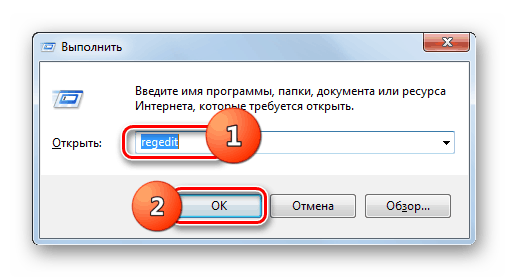
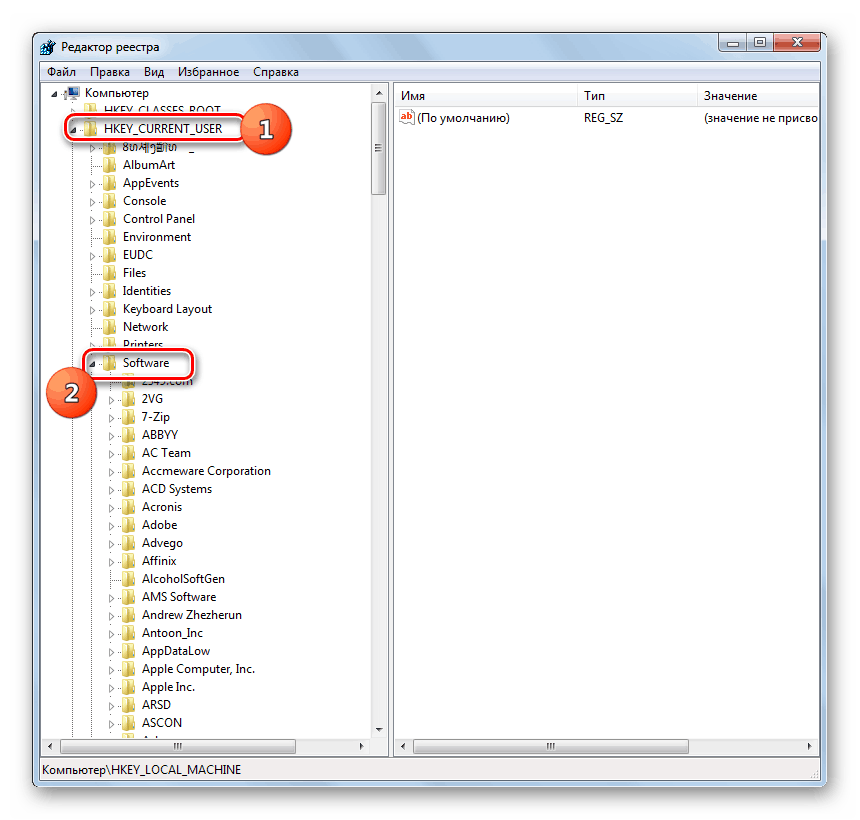
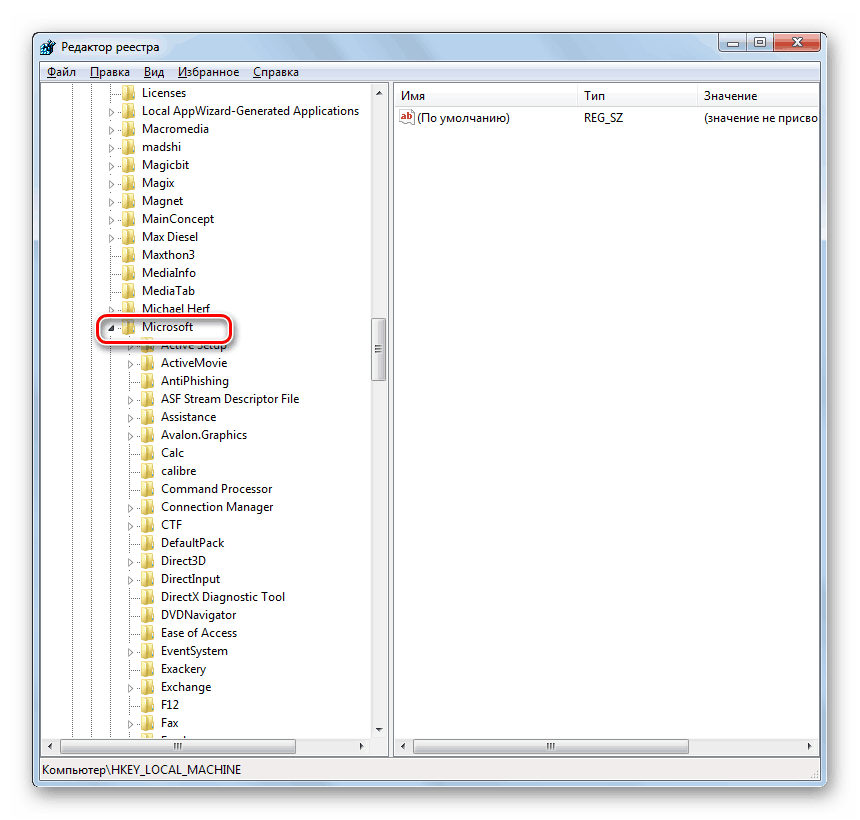
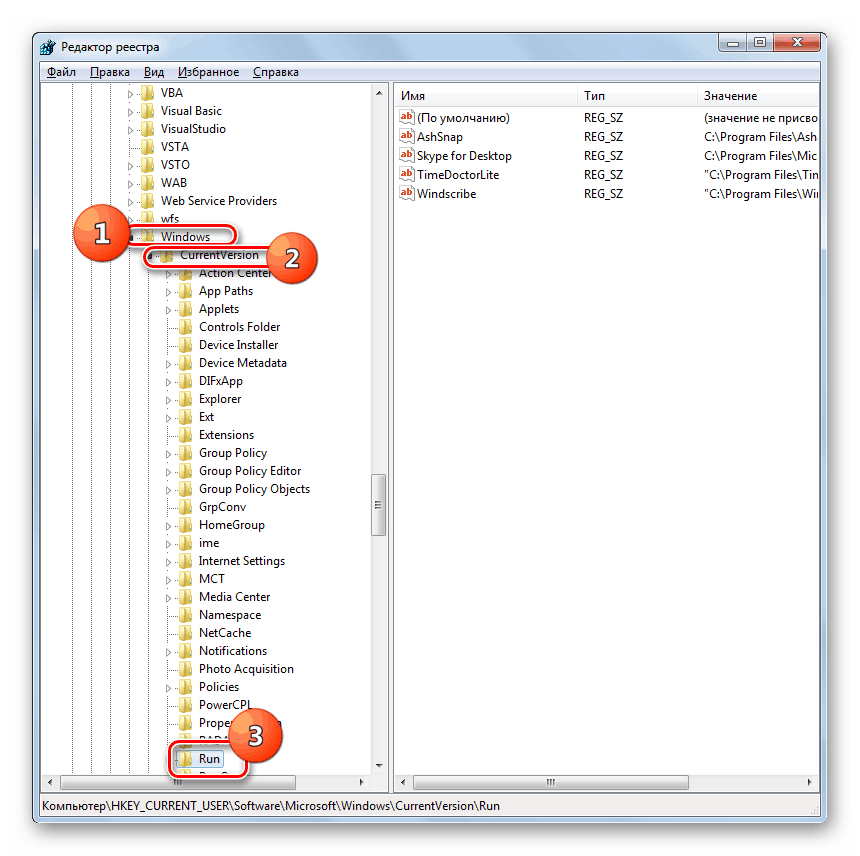
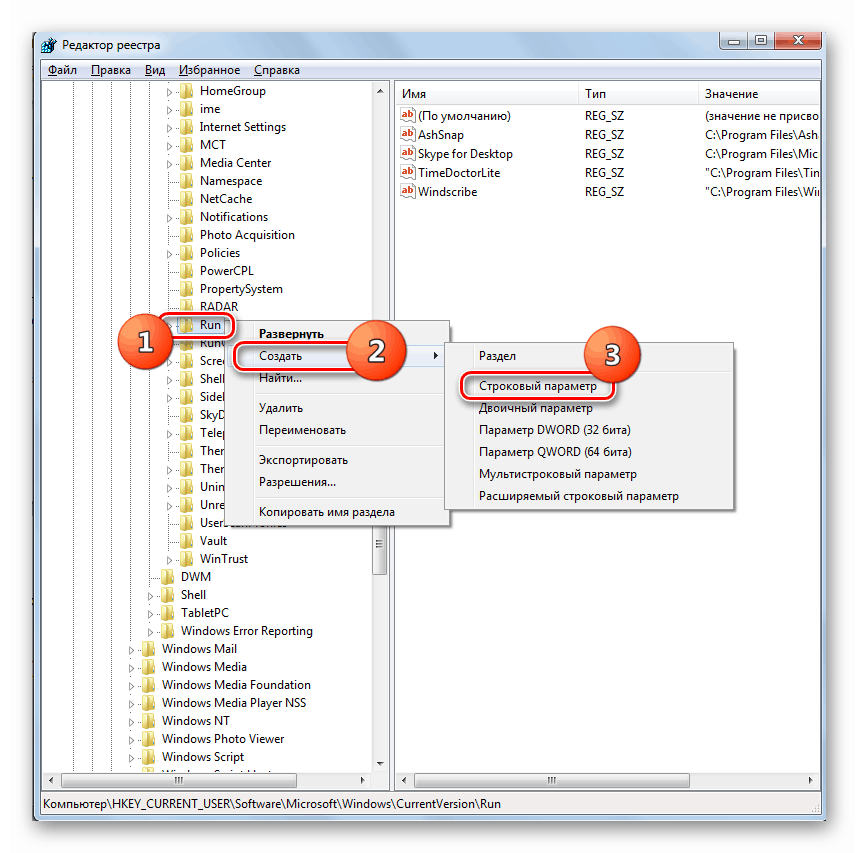
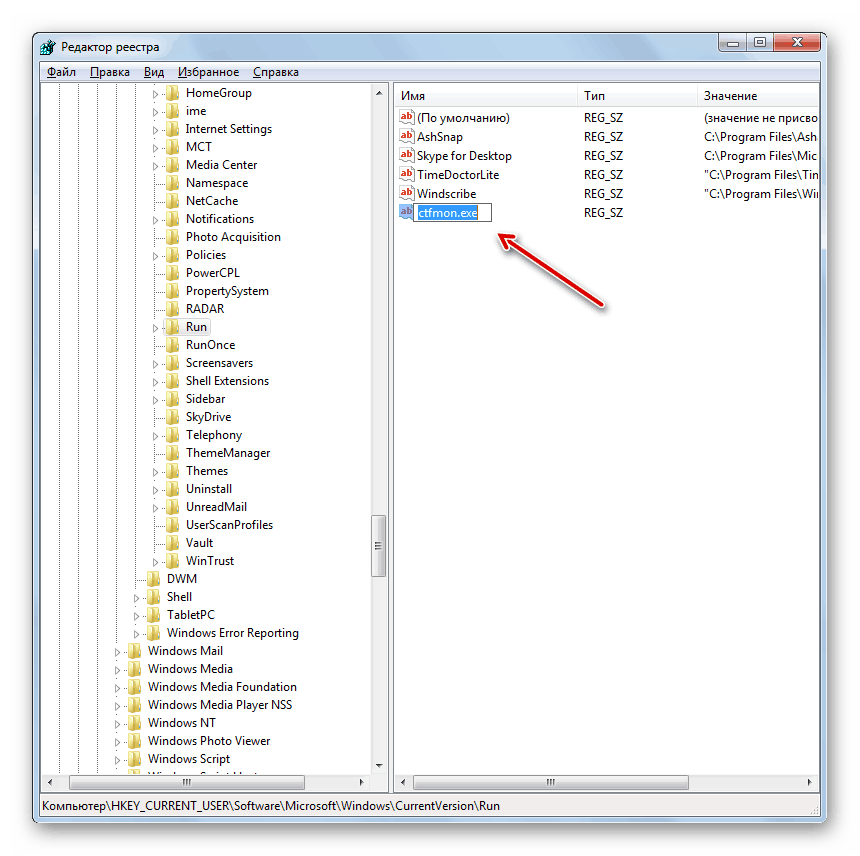
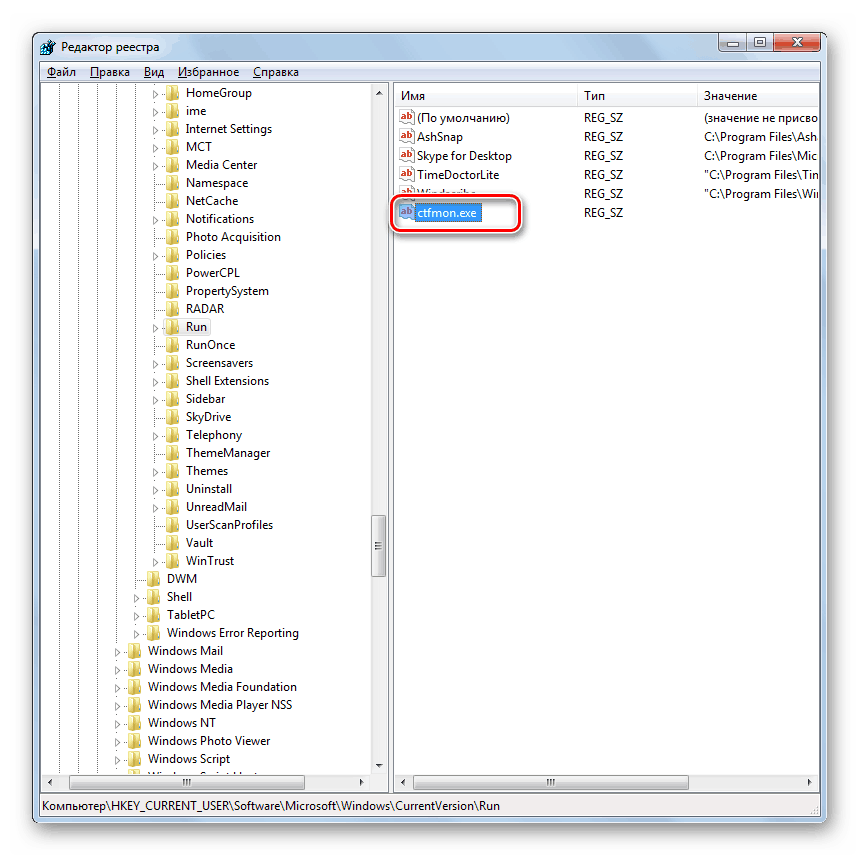
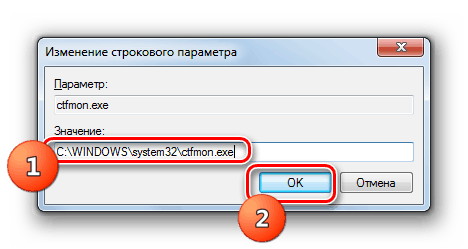
Aby rozwiązać problem niemożności zmiany układu językowego na komputerze z systemem Windows 7, można użyć kilku metod: po prostu ponowne uruchomienie komputera, ręczne uruchomienie pliku wykonywalnego i edycję rejestru. Pierwsza opcja jest bardzo niewygodna dla użytkowników. Druga metoda jest prosta, ale jednocześnie nie wymaga każdorazowego wykrycia problemu przy ponownym uruchomieniu komputera. Trzeci pozwala radykalnie rozwiązać problem i pozbyć się problemu z przełączaniem raz na zawsze. To prawda, że jest to najtrudniejsza z opisanych opcji, ale dzięki naszym instrukcjom jest w stanie opanować nawet początkującego użytkownika.